下面我们制作一个置换图来模拟水面波纹效果。新建一个和刚才文档尺寸差不多的文档,滤镜>杂色>添加杂色。

类似下图效果。

之后高斯模糊2像素,这里不截图了。转到通道面板选择红通道,滤镜>风格化>浮雕。

选择绿通道,重复这个步骤,把角度改为90。回到图层面板,类似下图效果。

Ctrl+T透视变形。

改变图像尺寸,1000x1000像素,尺寸根据你新建的文档而定,结果图像变成正方形了。
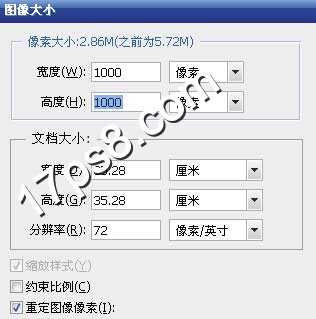
得到类似下图的效果。

把这个文档保存为psd格式,之后回到城堡文档。选择图层1并调出此层选区。

下面我们制作一个置换图来模拟水面波纹效果。新建一个和刚才文档尺寸差不多的文档,滤镜>杂色>添加杂色。

类似下图效果。

之后高斯模糊2像素,这里不截图了。转到通道面板选择红通道,滤镜>风格化>浮雕。

选择绿通道,重复这个步骤,把角度改为90。回到图层面板,类似下图效果。

Ctrl+T透视变形。

改变图像尺寸,1000x1000像素,尺寸根据你新建的文档而定,结果图像变成正方形了。
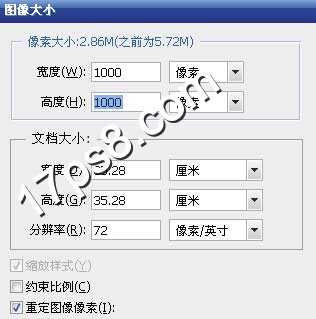
得到类似下图的效果。

把这个文档保存为psd格式,之后回到城堡文档。选择图层1并调出此层选区。

上一篇:用ps制作图像高强度对比特效
下一篇:ps设计梦幻背景前翩翩起舞的女孩